任意の図形でハーフトーンを作るIllustratorスクリプト
概要
Illustratorドキュメント上の任意のアイテムをハーフトーンに変換するスクリプトです。
ハーフトーンは通常、円形のドットの集まりですが、このスクリプトでは円形だけでなく、自分で用意した様々な図形(パス、複合パス、シンボルなど)をドットとして使用し、ハーフトーンを作ることができます。
Illustrator CS6~CC2023(Win・Mac)で動作します。
デモ動画
(イラストはこちらからお借りしました)
使い方
①Illustratorのドキュメント上で、ハーフトーンのドットとして使いたい図形1つ、ハーフトーン化したいアイテム1つの計2つを選択します。
※このとき、必ず「ハーフトーンのドットとして使いたい図形」が「ハーフトーン化したいアイテム」よりも小さくなるようにしてください。(大きさで判定しているため)
※「ハーフトーンのドットとして使いたい図形」には、パス以外にも、文字、シンボル、グループアイテムなどを使うこともできますが、ドットが多くなるとIllustratorの動作が重くなってしまうため、できるだけシンプルなパスを使うことをおすすめします。
「ハーフトーン化したいアイテム」はIllustrator上のページアイテムであれば何でもOKです。
②Illustratorのファイルメニューから、「スクリプト」→「その他のスクリプト」を選択し、「任意の図形でハーフトーン.jsx」を開きます。
③ダイアログが表示されますので、下記を参考に設定して「OK」を押します(一瞬、新規ドキュメントが生成されますが正常な動作です)。
ダイアログの詳細
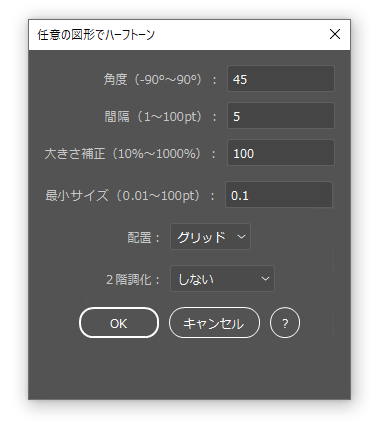
■角度
ドットを並べる角度を指定します。
※『配置』が『グリッド』のときのみ有効です。
■間隔
ドットを並べる間隔を指定します。
■大きさ補正
各ドットを一定の比率で拡大または縮小します。
通常は100にしておき、全体的にもう少し大きめ(小さめ)がいいな~と思うときは変更してみてください。
■最小サイズ
ドットが指定したサイズより小さくなる(くらい白に近い)とき、ドットを描画しません。
■配置
ドットの配置の仕方を『グリッド』(正方形の格子状)か『六角形』(正六角形の格子状)か選ぶことができます。
■2階調化
Photoshopの2階調化は白と黒の2色に変換することですが、ここでの2階調化は「ドットを描画しない」か「ドットを最大サイズ(=間隔×大きさ補正)で描画する」かの2通りで表現することを言います。
すべてのドットが同じサイズになるので、ドット絵っぽくしたいときなどに使えると思います。
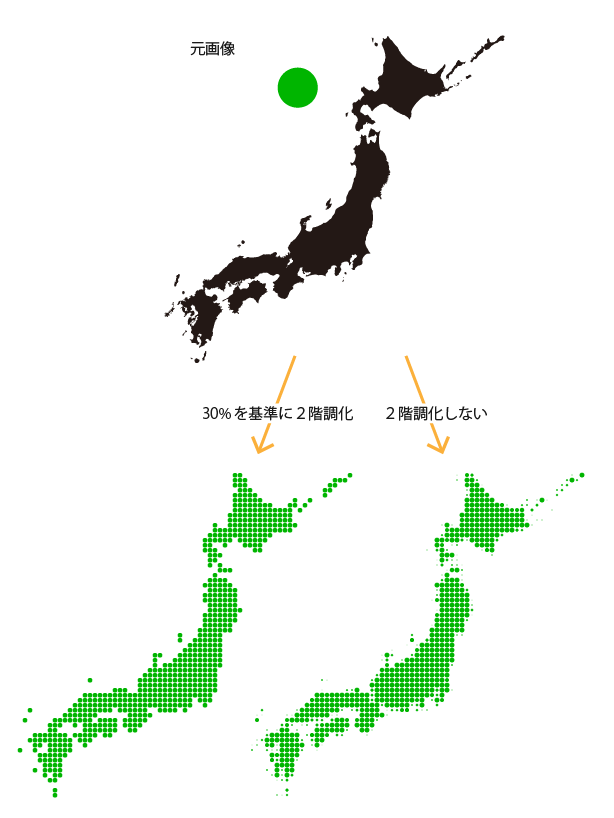
「ベクタでハーフトーン化するスクリプト」との違い
このスクリプトとは別に販売している「ベクタでハーフトーン化するスクリプト」は、円形および正方形、正六角形を使ったハーフトーンを作ることができるスクリプトのセットです。
となると、このスクリプトでも元にする図形に円などを用意すれば同じことができ、両方購入すると無駄になってしまうのでは、と思われるかもしれません。しかし、そうではありません。
「ベクタでハーフトーン化するスクリプト」は円の重なりを考慮し、半径がいくつなら黒い部分の占める割合が何%になるかを厳密に計算した上で、画像の明度と円の半径を対応させています。
しかし「任意の図形でハーフトーン化するスクリプト」はそういった計算をせず、単純に明度と図形のサイズを比例させています。いわばハーフトーンっぽい雰囲気を作ることに特化したものです。
ということですので、より正確に元画像の濃淡を再現したハーフトーンを作りたい場合には「ベクタでハーフトーン化するスクリプト」をお使いいただくことをおすすめします。
Illustrator CS6をお使いの方へ
このスクリプトは処理中、「中断」ボタンが表示され、押すと中断できる仕様なのですが、CS6ではこの中断ボタンがなかなか表示されず、押してもなかなか止まらず、しつこくクリックしていると数十秒後にようやく止まった、というようなことになりがちです。少し使いにくいですが、全く止められないよりはましだと思いますのでご容赦ください。
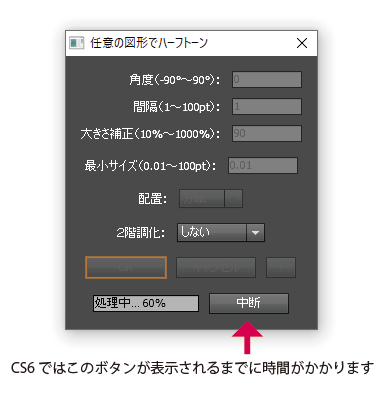
スクリプトを素早く実行するには
毎回『その他のスクリプト』からjsxファイルを選択するのは面倒なので、以下のいずれかの方法で素早く実行できるようにしておくと便利です。
★メニューに表示されるようにする
jsxファイルを所定のスクリプトフォルダに入れておくと、ファイルメニューの『スクリプト』内にメニューとして表示されます。
スクリプトフォルダは、標準では以下の場所にあります。
◇Macの場合
/アプリケーション/Adobe Illustrator CC 2023/プリセット/ja_JP/スクリプト
◇Windowsの場合
C:\Program Files\Adobe\Adobe Illustrator CC 2023\Presets\ja_JP\スクリプト
※"CC 2023"の部分は使用するIllustratorのバージョンによって変わります。複数のバージョンで使いたい場合はそれぞれの場所にコピーする必要があります。
★ツールを使う
スクリプトを便利に使うための様々なツールが有志の方々により開発されています。私も『Sppy』という、キーボードショートカットでスクリプトを実行できるソフトを作っていますのでWindowsの方は使ってみてください。
・SPAi(Mac用、ものかの氏作)
http://tama-san.com/spai/
・Sppy(Windows用)
http://sysys.zouri.jp/sppy/
このソフトを利用して発生したいかなる損害についても、作者は一切の責任を負いません。
このスクリプトはExtendScriptで開発していますが、jsxbin形式での配布になります。元のコードを見ることはできません。
お問い合わせは、BOOTHのメッセージ機能、下のコメント欄、またはXへどうぞ。
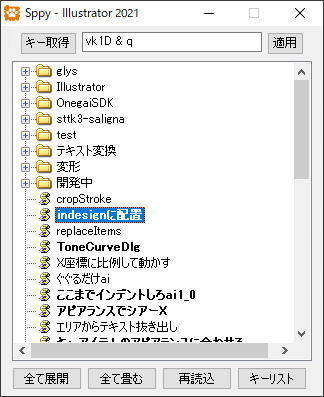
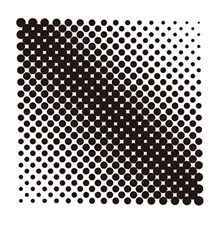

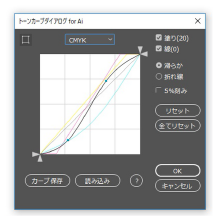
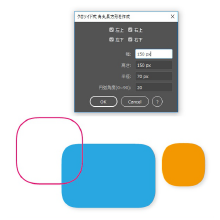
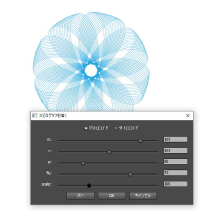
コメントを残す